Для перехода на страницу «Мои задачи по обучению и тестированию» необходимо перейти в раздел «Тестирование» (1), выбрать пункт «Мои задачи по обучению и тестированию» (2).
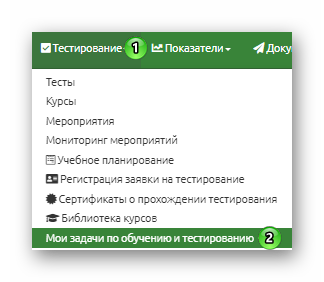
Рисунок 1 – Переход в пункт меню «Мои задачи по обучению и тестированию»
На странице «Мои задачи по обучению и тестированию» в поле «Фильтр» (1) из выпадающего списка выбрать статус задачи (Все, назначена, выполнена, просрочена, отменена).
Для прохождения теста нужно выбрать задачи со статусом «Назначена» (8).
По каждому тесту (2) можно просмотреть дату назначения (3), срок, до которого тест должен быть пройден (4), время прохождения теста (5), время начала и окончания прохождения теста (6) и (7), статус (8), количество правильных ответов (9), результат прохождения теста в процентах (10) и переход к тесту (11).
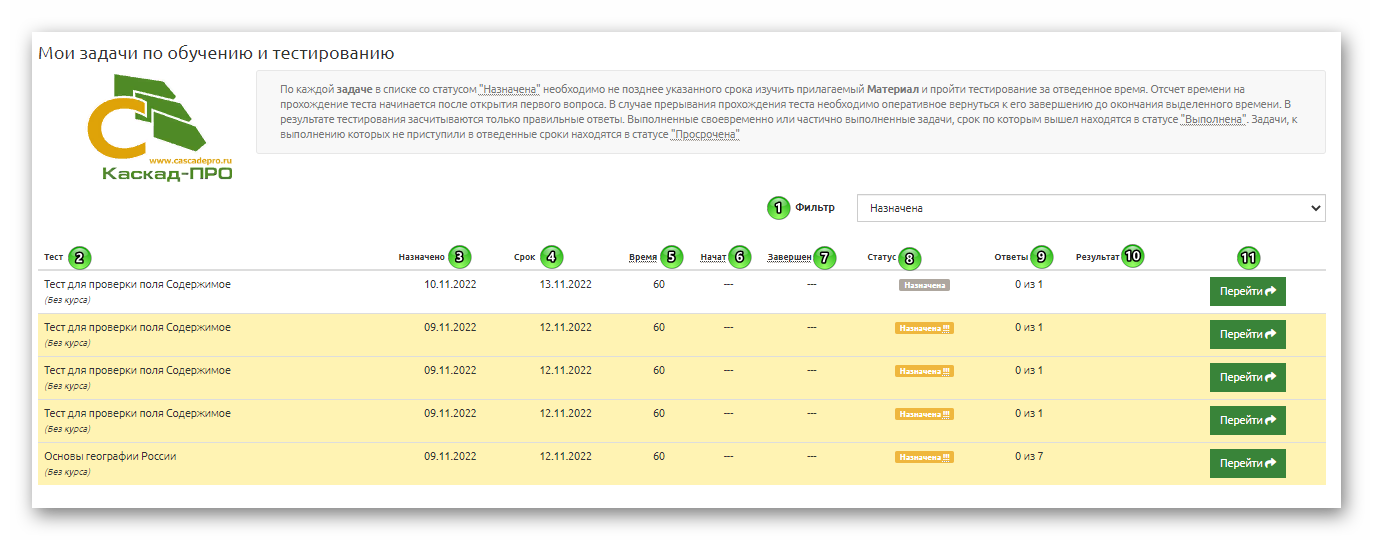
Рисунок 2 – Страница «Мои задачи по обучению и тестированию»
Желтым цветом выделены тесты, у которых срок прохождения скоро истекает.
При нажатии на кнопку «Перейти» (11) откроется окно выбранного теста - «Изучение материалов».
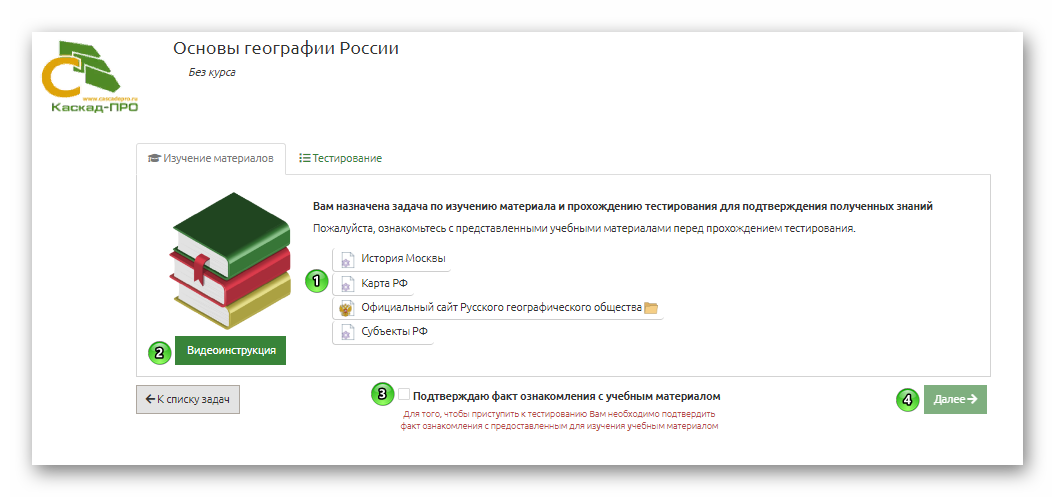
Рисунок 3 – Окно «Изучение материалов»
(1) учебные материалы, с которыми необходимо ознакомиться перед тестированием.
(2) видеоинструкция.
(3) необходимо проставить отметку о подтверждении факта ознакомления с учебным материалом.
После необходимо нажать на кнопку «Далее» (4).

Рисунок 4 – Окно «Тестирование»
Во вкладке «Тестирование» в информационном поле (1) содержится информация о времени прохождения теста, сроке окончания тестирования, проходном балле и количестве попыток.
Обратную связь с менеджером по обучению можно осуществить через кнопку «Обратная связь» (2).
По кнопке (3) можно начать прохождение теста. После нажатия на эту кнопку начнется отсчет времени, отведенного на прохождение теста.
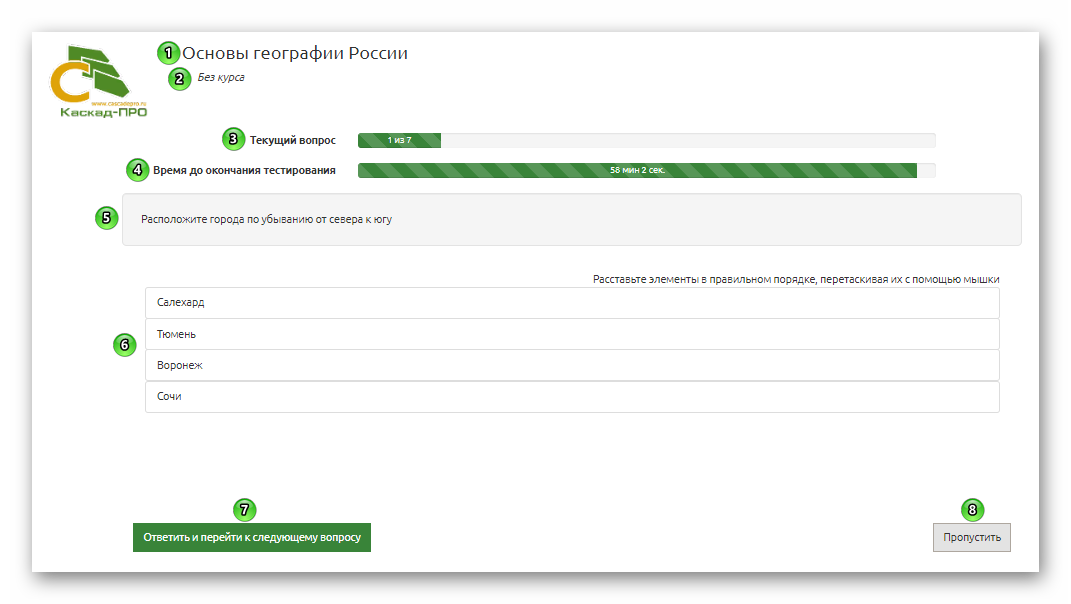
Рисунок 5 – Страница вопроса по тестированию
На странице каждого вопроса отображается следующая информация:
(1) Наименование теста.
(2) Наименование курса.
(3) Номер текущего вопроса.
(4) Оставшееся время до окончания тестирования.
(5) Текст вопроса.
(6) Варианты ответов.
(7) Кнопка «Ответить и перейти к следующему вопросу», которую тестируемый нажимает после того, как полностью подготовил ответ на вопрос.
(8) Кнопка «Пропустить» (дает возможность пропустить вопрос и вернутся к нему позже, либо оставить ответ на вопрос пустым).